読み方はそのまんまアバスト。
PC自作しない人は聞き慣れないアンチウィルスソフトだと思われ、逆に自作PCでは多くのユーザが利用しているはずな、本当に無料でウィルスとか駆除してくれる世界で一番使われているらしいやつ。
あえてこれ使うなら注意点もいくつか。
AVASTアンチウィルスを初心者向けに解説
公式サイトはこちら。
アバスト | アンチウイルスと VPN をダウンロード | 無料&簡単
https://www.avast.co.jp/index#pc
緑色の無料プロテクションをダウンロードを押せば213KBくらいの小さなファイルが落ちて来る、それを実行するとインストールが始まるのだけれども、現在パソコンの中にマカフィーやウィルスバスターなど入っているなら先にアンインストールが必要。
なぜかは昔ながらの仕様で、アンチウィルスソフトを2つ以上同居させると動作がおかしくなってしまうため。よくわからない場合は消し方がわかる人に聞きましょう。また、カネ払って有効期限内なら消すのはもったいないとも。
もしそう(AVAST入れられない)ならここから下を読んでも無意味なので最後のまとめ部分だけでもどうぞ。もちろん興味本位で読むもOK。
ちなみにWindows 10に最初から入っているセキュリティソフト、Windows Defenderは別のアンチウィルスソフトなど入れると自動的にオフになるので問題ございません。
インストール
ダウンロードしたファイルはこのようなアメーバ状のアイコン。

ダブルクリックやタップして実行するとインストール開始。ブラウザによりダウンロードして実行がある場合はそれでOK。
私はWindows 7でこれやっているので窓のデザインが違う点はスルーにて。
数十秒くらいダウンロードしているのか、しばらく待つとこの画面に。
いきなりトラップ。左下の赤枠を描いた中を良く読みましょう。
これはアバストのオリジナルなブラウザを新たに入れる、そして下段はアバストのブラウザを標準で使うブラウザへ変更するにチェックが入っております。上段のチェックを外せば両方消えるため、どうしても使ってみたい人以外は外しましょう。
そしてインストールボタンを押すとこちらへ。
緑の続行ボタンでOK。
すると初回スキャンを実行ボタンが出現。
時間かかるとイヤなので私はここで右上のxボタンを押して窓閉じた。
すると下にメインメニューが開いていたご様子。
ここでもまだスマートスキャンは実行せず。下の白い枠が何なのか気になったので続けるボタンを押すと有料版へのお誘い。
x12ヶ月にすると3,108円なので普通より170円安い程度。
シングルデバイスは端末1台のことで、この時点ですでに他のセキュリティソフトの方が割安なので有料にするならアバストではなくもっと安いやつ探しましょう。但しソースネクストはダメ。私のおすすめはESETマルチデバイス3年。
しかしアバストも食い下がる、最初60日無料なら2,590円/年か。
それでも割高なので有料版はおすすめ不能。
各種機能
メインメニューのトップからプロテクションを選択。
鍵マークが付いている項目は有料版でしか使えない機能だけれども、見事に全部要らない。Windowsが標準で守ってくれているとか、サンドボックスなぞ普通の人は使わない。使う人はサンドボックスできるソフトを持っているはず。
次はプライバシーへ。
全部使えないけれど全部何だそれ程度のモノなのでスルーしましょう。
よくわからないパフォーマンスへ。
余計なお世話機能ばかり。
ラストは新機能と名打たれたモバイル機器を押してみる。
アバストにメールアドレス教えるくらいならばApp StoreやGoogle Play Storeで「AVAST」を検索すれば良さそう。
ウィルス検出テスト
検出しないわけないだろうけれども、どのような反応を見せてくれるのか知りたかったので、テスト用の偽ウイルスをダウンロードして実行。
画面の真ん中にドーンと出る超イヤなタイプな上、音が結構デカくてビビる。ちなみにテスト用偽ウィルスはこちら。
Trend Micro Software Download Center
https://downloadcenter.trendmicro.com/index.php?regs=jp&prodid=1424
ファイル名 eicar.com を押した瞬間、またはダウンロードできたとしてもダブルクリックでアンチウィルスソフトが反応するはず。しなくても何も感染しないのでご安心あれ。
アバストを使用する上で注意すること
スマートスキャンを実行した2ページめのスクリーンショット。
画面上部が進捗状況となっており、この画像は2番。
- ブラウザーの驚異・・・古いプラグインを表示してくれる
- 古くなったアプリ・・・バージョンの古いソフトを表示
- ウイルス&マルウェア・・・そのまんまな検査結果
- 高度な問題・・・意味不明 ※おそらく有料版への誘導
下にすべて更新ボタンがあるけれど、下手に押さない方がよろしいかと。ブラウザのプラグインならまだしも、ソフトを勝手に更新されて不具合や支障が出ないとは限らない。
具体的には上の状態で更新するとGOMプレイヤーが最新版になってしまい広告まみれになってしまうはず。※故意に旧バージョンを使用しております。
また、どのソフトを更新したか意識していなければ、もし更新により不具合が出たとしても何が原因かわからなくなってしまいましょう。そうならないよう更新するなら1つずつ確認するべき。
アバストの言い分としては、古いバージョンは脆弱性やセキュリティホールあるかもというのは正しい。しかしそんな重大なことはニュースになるはずで、そういうのは10年に数回くらいしか見ない。
普通のサイトを勝手にブロック
アバスト入れて1時間もしない内にこう来た。
URL:Blacklistはアバストが管理しているブラックリストのことで、私に言わせるとなぜこのサイトが脅威なのか不明。アクセスできなくなる。
あじあニュースちゃんねる
https://toua2chdqn.livedoor.blog/
内容がいわゆるネトウヨサイトなのでパヨクの嫌がらせでブラックリスト入りされてしまったのだろうと推測。
このサイト行くためにアバスト切るなら最初からアバスト入れるなとも思うため、例外リスト機能を利用。
面倒なのでライブドア全体を例外にしてみた。
しかしダメだったのでURLをサブドメイン含めて例外へ。
これ出るたびに毎回例外にするのかと思うと面倒すぎる。
初心者だろうと誰であろうと、これやられると例外リストの作成は必須になるはずなので、ここで使い方覚えましょう。図解でわかりやすい。
特定のファイルまたはウェブサイトの除外 | 公式アバスト サポート
https://support.avast.com/ja-jp/article/168/
そしてやっぱりうるさい・・・
アンチウィルスソフトあるあるなのがタスクバーの上で必死にポップアップし、仕事していますよアピール。こいつも例外ではなかった。
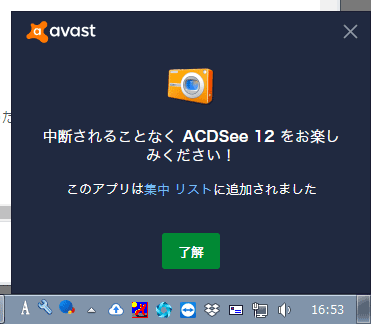
お前が中断させてどうする。
ACDSeeとは画像表示ソフトで、今これ書きながらスクリーンショットをスライドで見ていたのでなぜか反応して来た模様。だいたい集中リストとやらに興味はないし、アンチウィルスソフトがそういうことしなくてよろしい。
これはアバストに限らず、個人向けのアンチウィルスソフトはアピールがウザい。個人向けでも凄く静かで気に入っていたのが上でも書いたESETで「本当にガードしてるか?」と思うほど何も言って来ない割に、ガチなマルウェアが来た時は小さくポップアップして教えてくれる。
仕事しているのだから忘れず更新しろよ(カネ払えよ)が多すぎ。アバストの場合は、はよ有料版にしろよ的な。
セキュリティはWindows Defenderでヨシ
メーカーの修理工場で働いていた頃、このようになっているパソコンが結構な数ございました。Windowsが起動するPCのみ分母とした全体の体感3割。
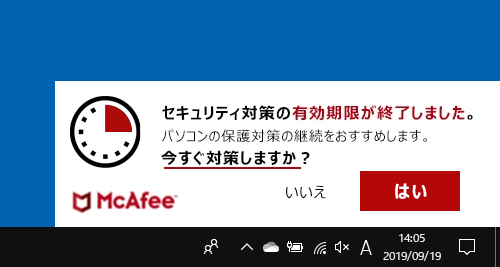
source:NEC LAVIE公式サイト > サービス&サポート > Q&A番号 019374
この場合、放置するのが一番マズいと思われ、マカフィーが入っているとWindowsが認識しているならDefenderがオフになっている可能性があり、どうするべきかは2択。
- 「はい」を押してカネを支払いマカフィーを使い続ける
- 「いいえ」を押してマカフィーをアンインストール(削除)
では「いいえ」を選びマカフィー削除してアバスト入れたら良いかと問われるならば、個人的には別途で何も入れなくて良い、Windows Defenderをオンにしておけばアンチウィルスソフト要らないと感じております。
という理由が10のDefenderは割と優秀で、 「これもうセキュリティソフト屋潰しに来てるだろMicrosoft」と思えるほどガード固い。ウィルスやトロイの木馬はもちろん、海外で怪しいソフトをダウンロードして展開しようとした瞬間削除さことも。
というわけで、Windowsが10ならDefenderでも全然良いと思う。但し、Windows 7のDefenderはほぼ機能していないので、どうしてもサポート切れWindows使うならアバストなどを入れるべき。上で書いたトロイとか実行できてしまうガバガバなので。なぜいまだに毎月アップデート来るのか謎。
以上、やはりポップアップうるさいのはイヤなので私はWindows 7のノーガードへ戻るのでありました。今からアバスト消す。






>10のDefenderは割と優秀
いやいや、MS自身が「更新」と言う名の最悪の攻撃者ですから。
>URL:Blacklistはアバストが管理しているブラックリストのことで、私に言わせるとなぜこのサイトが脅威なのか不明。
aguse.jp: ウェブ調査
https://www.aguse.jp/
このサイトで調べた所、異常は見つかりませんでしたよ
他のブラックリストにも入っていないようでしたし
ただマルウェアの検出がタイムアウトになったのは気になりましたが
一体なぜなんでしょうね?
>ダウンロードを押せば213KBくらいの小さなファイルが落ちて来る
最近はこの手の「インストーラーをダウンロードするダウンローダーをダウンロード」する方法が主流ですね。実行すると「〇〇をダウンロードしています。そのままお待ちください」なヤツ。
私としては「二度手間だろ止めろ」なのですが。サイトのメインサーバにアクセスが集中しないよう、ダウンロード先を分けているのですかね。
>アンチウィルスソフトを2つ以上同居
たまに見かけましたね。期限が切れた有料ソフトの体験版と、フリーソフトの同居。最近のソフトはインストール時に他のセキュリティソフトを感知してインストールを止めたり、Windows側がセキュリティセンターで警告したりだとか、同居問題には人間もOSも苦慮している模様。
ESETサポート情報|インストール時に「競合するウイルス対策ソフトウェアを検出しました。」というメッセージが表示される
https://eset-support.canon-its.jp/faq/show/343?site_domain=default
ソニー VAIO サポート・お問い合わせ|ウイルス対策ソフトを複数インストールしたらパソコンが不安定になった(動作が遅い)
https://www.sony.jp/support/vaio/beginner/dialogue/094.html
>いきなりトラップ。左下の赤枠を描いた中を良く読みましょう
日本製では無いので仕方ないところではありますが、英語の「Avast」とカタカナの「アバスト」はどちらかに統一すると、もう少しうさん臭さが解消されると思うのですがね。私的にオススメは「Avast Secure Browser(アバスト セキュア ブラウザ)」という英日併記。
>そしてインストールボタンを押すとこちらへ。
上部ステータスバーの左にある文字が「Avast Free Antivirus Setup」から「アバスト無料アンチウイルス」にしれっと変わるのは少し手抜き感ありますね。日本はあまり重要視されていないでしょうから仕方ありませんが。
>サンドボックス
確かファイル交換ソフト全盛時にもてはやされた機能ですね。怪しげなファイルはサンドボックス化して開く。仮想ストレージを消去すれば無かったことになり安全という。
マルウェアもサンドボックス化を検知して回避するようになりましたから、今となっては「あった方がマシ」な機能でしょうけれど。
>プライバシー
アイコンが指紋マークになっているのは面白いですね。監視カメラとか鍵マークとかよりよほどセンスがあります。
>音が結構デカくてビビる
記憶の限りでは「ファーンファーン」という甲高いファンファーレみたいなサイレンでしたね。あれうるさいので、試用したときは速攻で検知音OFFにしたはず。
>普通のサイトを勝手にブロック
そういえば昔、ブラウザの設定を少し変えたり、クッキーによる追跡を遮断したりでセキュリティ効果を高める非常駐型ソフト「SpywareBlaster」が流行りましたね。
窓の杜|非常駐型、マルウェアの侵入を事前に防ぐセキュリティツール「SpywareBlaster Home」
https://forest.watch.impress.co.jp/docs/review/608671.html
>タスクバーの上で必死にポップアップし、仕事していますよアピール
ゲームモードだかサイレントモードだか言う通知抑制モードがありますから、あまりにウザいようなら試してみては。
avast blog|ゲーマーがアバストセキュリティソフトのゲームモードに挑む
https://blog.avast.com/jp/gamer-takes-on-avast-game-mode-does-it-really-work-online-security-0